
ADB WIFI
- 类型:常用工具
- 版本:v5.1.6
- 平台:安卓
- 语言:中文
- 更新:2025-11-14 12:52:23
- 厂商:Rairmmd
详情
ADB WIFI是一款专为Android设备设计的开发工具,能够有效避免使用USB线或TypeC线连接设备时可能出现的各种问题。通过ADB WIFI,开发者可以实现无线连接与调试,支持远程调试、远程安装应用程序以及远程卸载应用程序等实用功能,极大地方便了在不同环境下对设备的操作,显著提升了开发和测试的工作效率。
使用教程
ADB WIFI使用方法
安装
1、设备安装ADB WIFI
2、打开系统设置-语言和输入法,将ADB WIFI设置为默认输入法(可以直接使用adb命令进行设置)
adb shell ime set com.rair.adbwifi/.service.AdbInputMethod
使用
1、输入中文
adb shell am broadcast-a ADB_INPUT_TEXT--es msg'你好'
2、发送KeyEvent事件(67=KEYCODE_DEL)
adb shell am broadcast-a ADB_INPUT_CODE--ei code 67
3、发送编辑器动作(2=IME_ACTION_GO)
adb shell am broadcast-a ADB_EDITOR_CODE--ei code 2
4、发送Unicode字符
adb shell am broadcast-a ADB_INPUT_CHARS--eia chars'128568,32,67,97,116'
5、清空输入框
adb shell am broadcast-a ADB_CLEAR_TEXT
其他
1、切换ADB键盘
adb shell ime set com.rair.adbwifi/.service.AdbInputMethod
2、切换回原键盘(如搜狗输入法(小米版))
com.sohu.inputmethod.sogou.xiaomi/.SogouIME:
3、获取手机可用的键盘
adb shell ime list-a
ADB WIFI链接教程
1、USB 连接
通过 USB 连接来正常使用 adb 需要保证几点:
硬件状态正常。
包括 Android 设备处于正常开机状态,USB 连接线和各种接口完好。
Android 设备的开发者选项和 USB 调试模式已开启。
可以到「设置」-「开发者选项」-「Android 调试」查看。
如果在设置里找不到开发者选项,那需要通过一个彩蛋来让它显示出来:在「设置」-「关于手机」连续点击「版本号」7 次。
设备驱动状态正常。
这一点貌似在 Linux 和 Mac OS X 下不用操心,在 Windows 下有可能遇到需要安装驱动的情况,确认这一点可以右键「计算机」-「属性」,到「设备管理器」里查看相关设备上是否有黄色感叹号或问号,如果没有就说明驱动状态已经好了。否则可以下载一个手机助手类程序来安装驱动先。
通过 USB 线连接好电脑和设备后确认状态。
adb devices
如果能看到
xxxxxx device
说明连接成功。

2、无线连接(Android11 及以上)
Android 11 及更高版本支持使用 Android 调试桥 (adb) 从工作站以无线方式部署和调试应用。例如,您可以将可调试应用部署到多台远程设备,而无需通过 USB 实际连接设备。这样就可以避免常见的 USB 连接问题,例如驱动程序安装方面的问题。
操作步骤:
更新到最新版本的 SDK 平台工具(至少30.0.0)。
将 Android 设备与要运行 adb 的电脑连接到同一个局域网,比如连到同一个 WiFi。
在开发者选项中启用无线调试。
在询问要允许在此网络上进行无线调试吗?的对话框中,点击允许。
选择使用配对码配对设备,使用弹窗中的 IP 地址和端口号。
adb pair ipaddr:port
提示Enter pairing code:时输入弹窗中的配对码,成功后会显示Successfully paired to …
使用无线调试下的 IP 地址和端口。
adb connect ipaddr:port
确认连接状态。
adb devices
如果能看到
ipaddr:port device
说明连接成功。

3、无线连接(需要借助 USB 线)
除了可以通过 USB 连接设备与电脑来使用 adb,也可以通过无线连接——虽然连接过程中也有需要使用 USB 的步骤,但是连接成功之后你的设备就可以在一定范围内摆脱 USB 连接线的限制啦!
操作步骤:
将 Android 设备与要运行 adb 的电脑连接到同一个局域网,比如连到同一个 WiFi。
将设备与电脑通过 USB 线连接。
应确保连接成功(可运行 adb devices 看是否能列出该设备)。
让设备在 5555 端口监听 TCP/IP 连接:
adb tcpip 5555
断开 USB 连接。
找到设备的 IP 地址。
一般能在「设置」-「关于手机」-「状态信息」-「IP地址」找到,也可以使用下文里 查看设备信息 - IP 地址 一节里的方法用 adb 命令来查看。
通过 IP 地址连接设备。
adb connect
这里的就是上一步中找到的设备 IP 地址。
确认连接状态。
adb devices
如果能看到
:5555 device
说明连接成功。
如果连接不了,请确认 Android 设备与电脑是连接到了同一个 WiFi,然后再次执行 adb connect那一步;
如果还是不行的话,通过 adb kill-server 重新启动 adb 然后从头再来一次试试。
断开无线连接
命令:
adb disconnect

4、无线连接(无需借助 USB 线)
注:需要 root 权限。
上一节「无线连接(需要借助 USB 线)」是官方文档里介绍的方法,需要借助于 USB 数据线来实现无线连接。
既然我们想要实现无线连接,那能不能所有步骤下来都是无线的呢?答案是能的。
在 Android 设备上安装一个终端模拟器。
已经安装过的设备可以跳过此步。我使用的终端模拟器下载地址是:Terminal Emulator for Android Downloads
将 Android 设备与要运行 adb 的电脑连接到同一个局域网,比如连到同一个 WiFi。
打开 Android 设备上的终端模拟器,在里面依次运行命令:
su setprop service.adb.tcp.port 5555
找到 Android 设备的 IP 地址。
一般能在「设置」-「关于手机」-「状态信息」-「IP地址」找到,也可以使用下文里 查看设备信息 - IP 地址 一节里的方法用 adb 命令来查看。
在电脑上通过 adb 和 IP 地址连接 Android 设备。
adb connect
这里的就是上一步中找到的设备 IP 地址。
如果能看到 connected to:5555 这样的输出则表示连接成功。
节注一:
有的设备,比如小米 5S + MIUI 8.0 + Android 6.0.1 MXB48T,可能在第 5 步之前需要重启 adbd 服务,在设备的终端模拟器上运行:
restart adbd
如果 restart 无效,尝试以下命令:
stop adbd start adbd

ADB WIFI说明
无线使用ADB(ADB WiFi)非常的实用,它能够让你的手机用无线来取代USB连接,与电脑链接起来更加的方便快捷,还可以保护电池,需要root。
还可以进行以下的操作:
1、快速更新设备或手机模拟器中的代码,如应用或Android系统升级;
2、在设备上运行shell命令;
3、管理设备或手机模拟器上的预定端口;
4、在设备或手机模拟器上复制或粘贴文件;
老玩家对adb这个调试工具肯定不陌生了,不过一般都是用USB连接来玩,这次带来的是用无线进行连接,就太强大了,毕竟usb连接对电池的寿命有一定影响。
更新日志
v5.1.6版本
1、新增ADB键盘
2、ADB键盘说明
应用信息
- 厂商:Rairmmd
- 备案号:
- 包名:com.rair.adbwifi
- 版本:v5.1.6
- MD5值:4c88e0194708133801e56f55f9635497
同类热门
-

啵啵浏览器app新版本
下载 -

bobo浏览器无国界全球通
下载 -

BOBO浏览器无国界全球通最新版本(啵啵浏览器)
下载 -
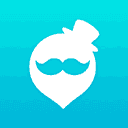
qooapp苹果版
下载 -

mt管理器ios版
下载 -

米坛社区苹果版
下载 -

saylo
下载 -

微信虚拟定位精灵(虚拟定位)
下载 -

游咔破解版无限积分3.7.3
下载 -

微信模拟器3.0永久免费版
下载 -

bobo浏览器黑色版本无国界
下载 -

Fake Location官方版
下载 -

originos系统最新版
下载 -

pubgtool
下载 -

bobo浏览器无国界
下载 -

画质助手120帧苹果版稳定
下载 -

bobo浏览器蓝色版
下载 -

小黄鸟
下载
下载中心分类
最新更新
-
经营模拟
海鲜寿司物语内置作弊菜单
下载 -
休闲益智
梦幻奶茶屋免广告
下载 -
休闲益智
再玩亿关无实名认证
下载 -
休闲益智
再玩亿关无广告
下载 -
经营模拟
都市大亨物语全部解锁版
下载 -
经营模拟
都市大亨物语内置MOD折相思
下载 -
休闲益智
幸福小日子
下载 -
动作格斗
战魂铭人无限钻石版
下载 -
冒险解谜
跳桥模拟器
下载 -
休闲益智
怪物女孩安卓版
下载 -
常用工具
蜗牛去水印免费版
下载 -
动作格斗
战魂铭人内置ee悬浮窗修改器
下载 -
体育竞速
极速山地车
下载 -
社交聊天
FACEBOOK手机版
下载 -
休闲益智
螺丝消不停
下载 -
常用工具
pubgtool画质助手官方正版
下载 -
冒险解谜
沸腾者
下载 -
经营模拟
加州生活模拟器内置作弊菜单
下载 -
常用工具
六速社区最新版
下载 -
经营模拟
加州生活模拟器无限金币版
下载
下载中心合集
更多2025-11-17
遥远寻踪4古迹逃脱2025-11-17
火柴人你瞅啥2025-11-17
模拟建造42025-11-14
疯狂佩奇一家2025-11-14
悬疑推理解谜游戏大全2025-11-13
最好玩的恋爱养成游戏2025-11-13
恐怖冒险解谜游戏大全2025-11-13
萨拉的校园生活2025-11-13
一生推不如一生恋2025-11-13
策略对战游戏大全2025-11-12
大头菜菜历险记2025-11-12
皇家守卫军5亡灵战争2025-11-12
打开后室52025-11-12
经典策略塔防游戏合集2025-11-11























